在安卓单个图像视图中叠加多个图像
原文:https://www . geesforgeks . org/overlay-多图合一-安卓中的 imageview/
在安卓系统中,一个图像可以显示在布局中的图像视图中。ImageView 一次只接受一个图像作为输入。但是,可能需要在同一个 ImageView 中显示两个或多个图像。假设,我们的应用程序显示了飞机模式的状态。当启用飞机模式时,它必须显示飞机的图像,而当禁用时,它必须用类似十字或块状符号的东西覆盖同一图像。由于 ImageView 只接受一个输入源,因此不可能将两个图像设置为源。因此,在这种情况下,我们必须创建一个由图像列表组成的资源,并将该资源设置为 ImageView 的源属性。因此,通过本文,我们将向您展示如何创建包含多个图像的资源,并在 ImageView 中设置它。
逐步实施
第一步:在安卓工作室新建项目
要在安卓工作室创建新项目,请参考如何在安卓工作室创建/启动新项目。我们在 Kotlin 中演示了该应用程序,因此在创建新项目时,请确保选择 Kotlin 作为主要语言。
第二步:在可绘制文件夹中导入您选择的图像
我们从本地剪贴画导入了两个矢量资源。将它们存储在可绘制文件夹中。
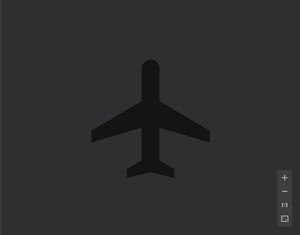
可牵引/IC _ 飞机
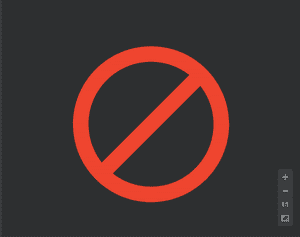
可绘制/ic_block
参考本文: 如何在 Android Studio 中给可绘制文件夹添加图片?
步骤 3:创建一个以根元素为图层列表的可绘制资源文件
在可绘制文件夹内创建一个可绘制资源文件,将根元素作为图层列表。给它起一个像图层一样的名字。生成的文件扩展名为 XML。
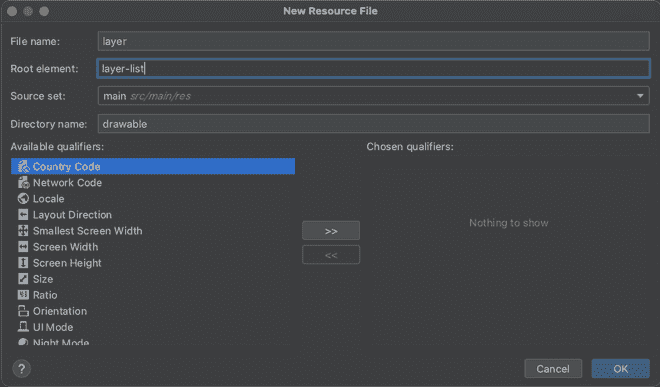
第四步:将项目(导入的图像)添加到 layer.xml
以下一个项目与前一个项目重叠的方式添加项目。
可扩展标记语言
<?xml version="1.0" encoding="utf-8"?>
<layer-list xmlns:android="http://schemas.android.com/apk/res/android">
<!-- Any number of images of our choice -->
<item android:drawable="@drawable/ic_airplane"/>
<item android:drawable="@drawable/ic_block"/>
</layer-list>
第 5 步:使用 activity_main.xml 文件
导航到应用程序> res >布局> activity_main.xml 并将下面的代码添加到该文件中。下面是 activity_main.xml 文件的代码。在布局文件中添加 ImageView 和一个按钮。单击按钮后,ImageView 将显示图层列表。
可扩展标记语言
<?xml version="1.0" encoding="utf-8"?>
<RelativeLayout
xmlns:android="http://schemas.android.com/apk/res/android"
xmlns:app="http://schemas.android.com/apk/res-auto"
xmlns:tools="http://schemas.android.com/tools"
android:layout_width="match_parent"
android:layout_height="match_parent"
tools:context=".MainActivity">
<!-- ImageView to display multiple images -->
<ImageView
android:id="@+id/imageView"
android:layout_width="300sp"
android:layout_height="300sp"
android:layout_centerInParent="true"
android:background="#0f9d58"/>
<!-- A button to load the images in the ImageView -->
<Button
android:id="@+id/button"
android:layout_below="@id/imageView"
android:layout_width="wrap_content"
android:layout_height="wrap_content"
android:text="Overlay"
android:layout_centerHorizontal="true"/>
</RelativeLayout>
第 6 步:使用T2【主活动. kt】文件
转到 MainActivity.kt 文件,参考以下代码。下面是 MainActivity.kt 文件的代码。代码中添加了注释,以更详细地理解代码。
我的锅
import androidx.appcompat.app.AppCompatActivity
import android.os.Bundle
import android.widget.Button
import android.widget.ImageView
class MainActivity : AppCompatActivity() {
override fun onCreate(savedInstanceState: Bundle?) {
super.onCreate(savedInstanceState)
setContentView(R.layout.activity_main)
// Declaring and Initializing
// ImageView and Button from the layout
val mImageView = findViewById<ImageView>(R.id.imageView)
val mButton = findViewById<Button>(R.id.button)
// When button is clicked
mButton.setOnClickListener {
// Set the drawable resource file
// (layer-list of images) in the ImageView
mImageView.setImageResource(R.drawable.layer)
}
}
}
输出:
我们可以看到,当我们点击覆盖按钮时,图像视图被设置为两个图像,一个重叠另一个。
